每年,当网站或应用成为数据泄露的目标时,将在网上公开数亿个用户名和密码。 黑客利用此被盗信息劫持账户,从事欺诈交易、身份盗窃、非法资金转移或其他非法活动。
遗憾的是,许多人为多个联机帐户重复使用相同的用户名和密码。 这样,当发生违规时,它们会在多个站点上易受攻击。
为了帮助保护联机帐户,密码监视器会通知你是否有任何密码在数据泄露中被泄露。 立即更改密码是防止帐户被劫持的最佳方式。
注意:密码监视器目前仅在 Windows 和 macOS 上可用。
密码监视器的工作原理
启用密码监视器时,Microsoft Edge会自动检查你在浏览器中保存的密码是否存在已知的已泄露凭据数据库。 此数据库会定期更新。
如果保存的任何密码与数据库中的密码匹配,它们将显示在“密码监视器”页上。 只需) ,即可在Microsoft Edge地址栏 (Windows和 macOS 中键入 edge://settings/passwords/PasswordMonitor 来访问页面。 此页上显示的任何密码不再安全使用,应立即更改。
当密码监视器针对已知泄露凭据的数据库检查密码时,会在发送到服务之前对其进行哈希和加密。 此加密有助于防止任何人,但你会看到保存的密码。
启用密码监视器
-
请确保已使用 Microsoft 帐户或工作或学校帐户登录Microsoft Edge。
-
在浏览器的顶角,选择设置和更多 (...) > 设置。
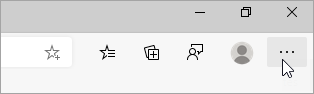
-
选择 “配置文件 ”> 密码。
-
在 联机泄漏中找到密码时,打开“显示警报”旁边的开关。 打开切换后,任何不安全的密码都将显示在 “密码监视器 ”页上。
如果发现密码已泄露,该怎么办
-
在浏览器的顶角,选择设置和更多 (...) > 设置。
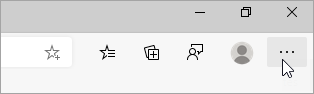
-
>密码监视器>选择配置文件 。
-
对于显示密码被泄露的每个帐户,请选择“ 更改密码 ”按钮。 你将转到相关网站,你可以在其中更改密码。
-
如果已泄露密码列表中的条目不再与你相关,则可以通过选择“ 忽略”来忽略它。







